Mục lục là phần không thể thiếu khi bạn làm đồ án, tiểu luận, hợp đồng,... trong Word. Tuy nhiên, không phải ai cũng biết cách làm. Bài viết dưới đây sẽ hướng dẫn bạn cách tạo mục lục trong Word 2016, 2010, 2013, 2007 tự động đơn giản. Hãy cùng theo dõi nhé!
1. Chọn các nội dung trong mục lục
Bước 1: Chọn các nội dung trong mục lục
Các nội dung hiển thị trong mục lục là các đề mục, với nội dung ngắn gọn bao quát cụ thể giúp người đọc có thể hiểu rõ nội dung được trình bày trong mục lục đó.
Các đề mục, tiêu đề này được chia làm tiêu đề chính (mục cha) và tiêu đề phụ (mục con).
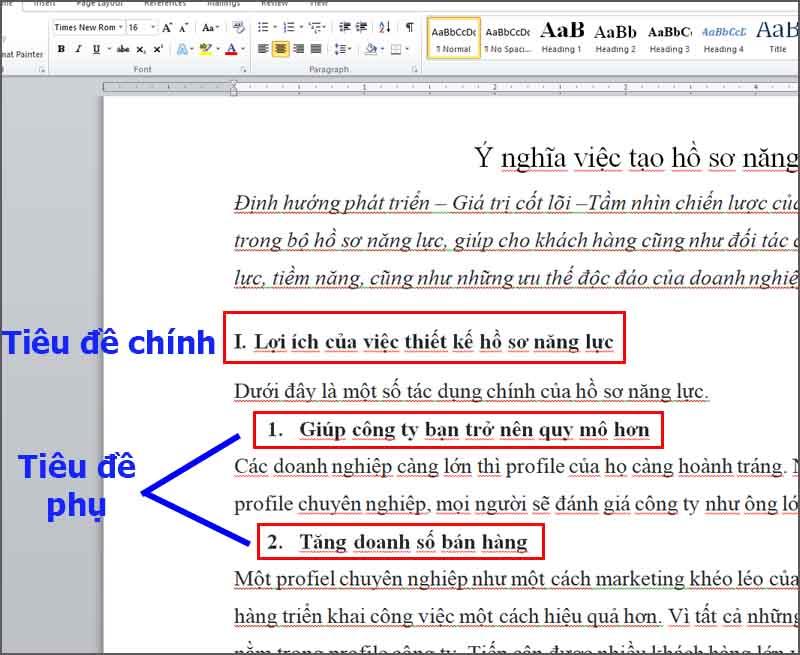
Chọn các nội dung trong mục lục
Xác định tiêu đề chính và tiêu đề phụ
Bước 2: Mở ứng dụng Word, trên thanh công cụ chọn References > Chọn Add Text > Chọn mức level phù hợp.
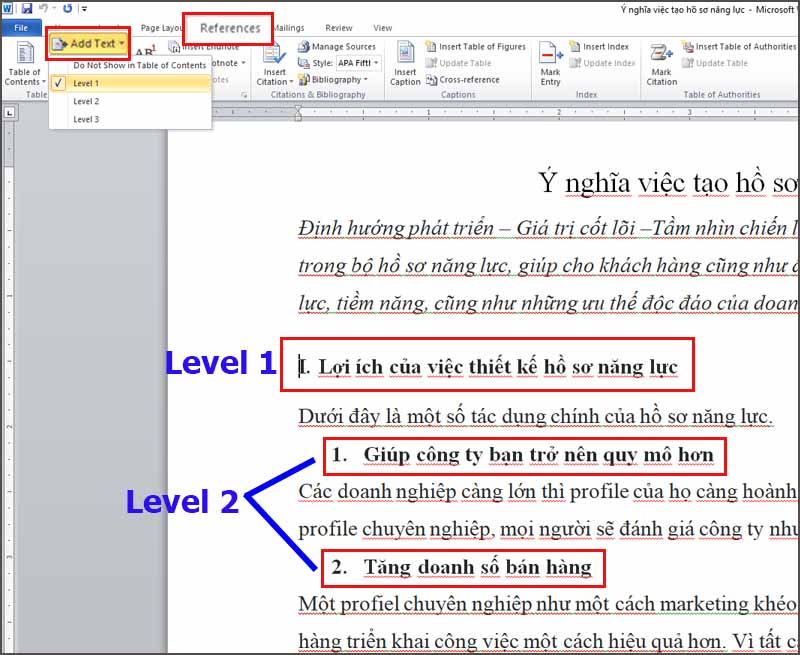
Chọn Level phù hợp cho tiêu đề
Chọn Level phù hợp cho tiêu đề
Một cách khác nữa là bạn sử dụng Heading Styles được cài sẵn trong Word tại mục Home để đánh dấu các tiêu đề.
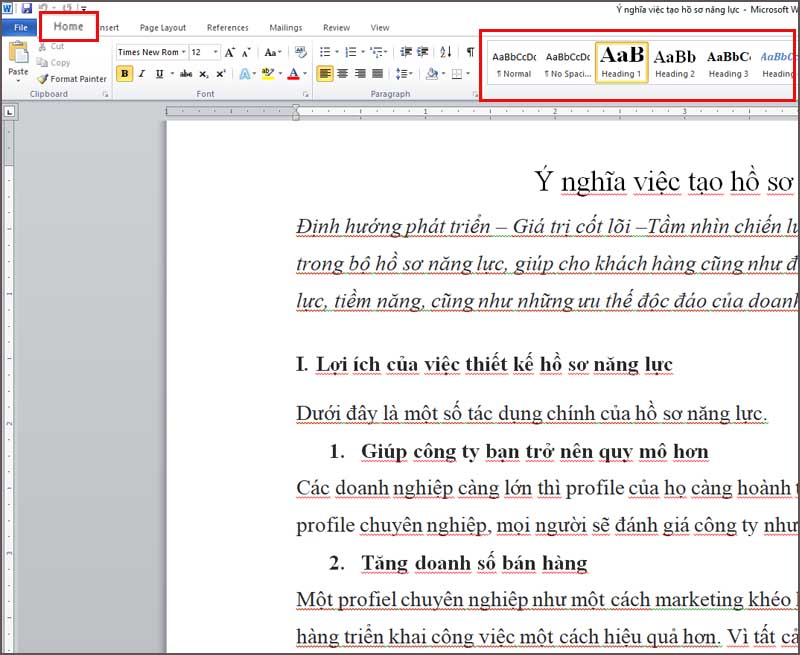
Sử dụng Heading Styles
Sử dụng Heading Styles để xác định tiêu đề
Khi xác định được nội dung tiêu đề và chọn level phù hợp thì Word sẽ tự hiểu và tạo mục lục cho bài của bạn.
2. Tạo mục lục tự động
Bước 1: Đặt con trỏ chuột vào vị trí cần tạo mục lục.
Bước 2: Tại mục References chọn Table of Contents.
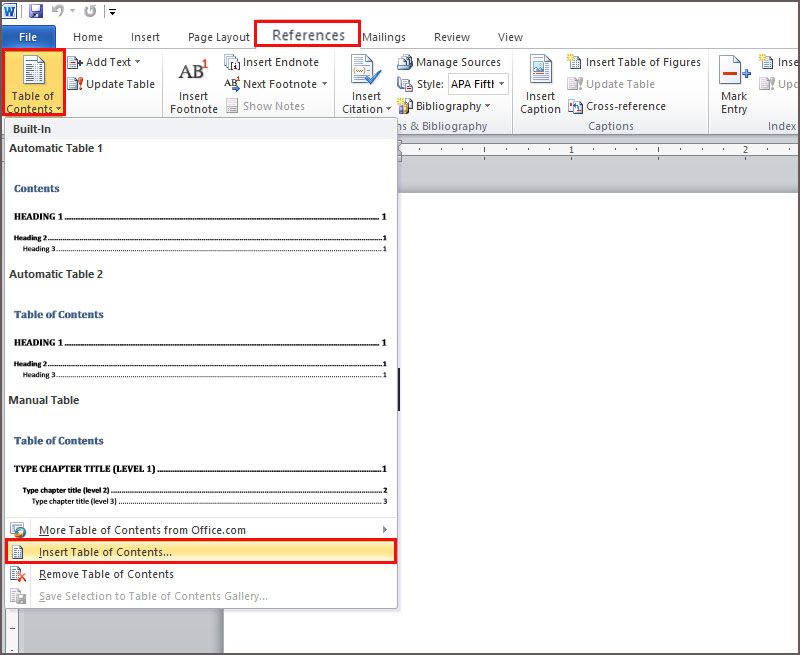
Tạo mục lục tự động
Vào Table of Contents để tạo mục lục
Sẽ xuất hiện một hộp thoại, tại đây bạn có thể sử dụng mẫu có sẵn (Automatic Table) hoặc tự tạo mục lục theo ý thích tại (Custom Table of Contents...).
Nếu bạn chọn Custom Table of Contents... sẽ xuất hiện 1 hộp thoại và có những mục bạn cần quan tâm để điều chỉnh trình bày mục lục như mong muốn.
Tab Leader: kiểu định dạng khi bấm Tab.
None - không gì cả hoặc lựa chọn dấu chấm, dấu gạch ngang, dấu gạch dưới.
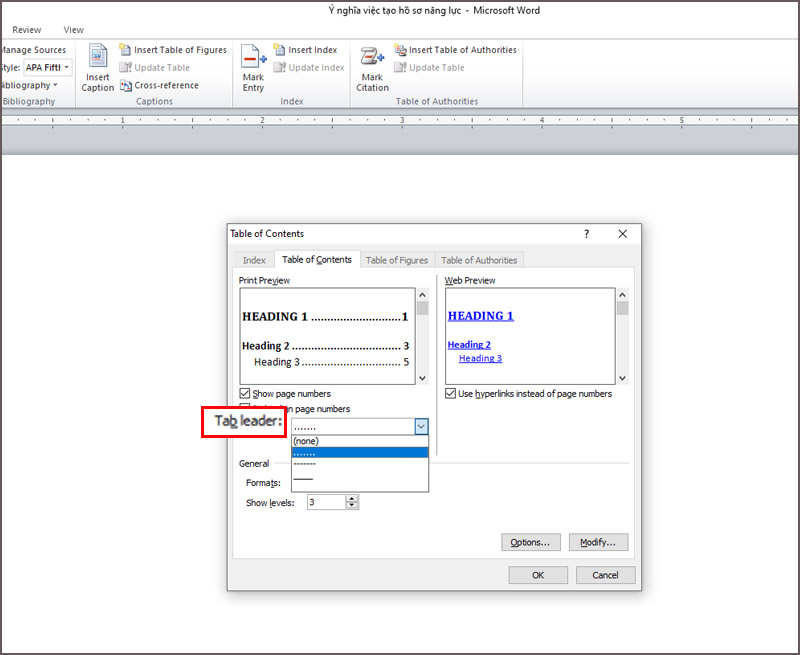
Xác định kiểu định dạng khi bấm Tab tại Tab Leader
Xác định kiểu định dạng khi bấm Tab tại Tab Leader
Format: Định dạng kiểu của mục lục, bạn có thể chọn mẫu mục lục mà mình yêu thích.
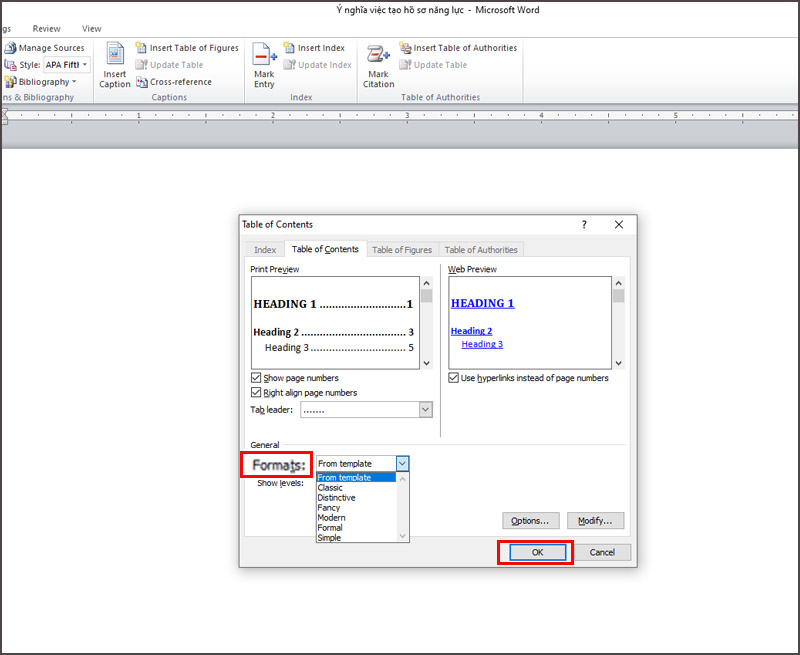
Xác định kiểu mục lục tại Format
Xác định kiểu mục lục tại Format
Bước 3: Xem lại toàn bộ mục lục
Sau khi lựa chọn xong bạn nhấn OK để xem kết quả.
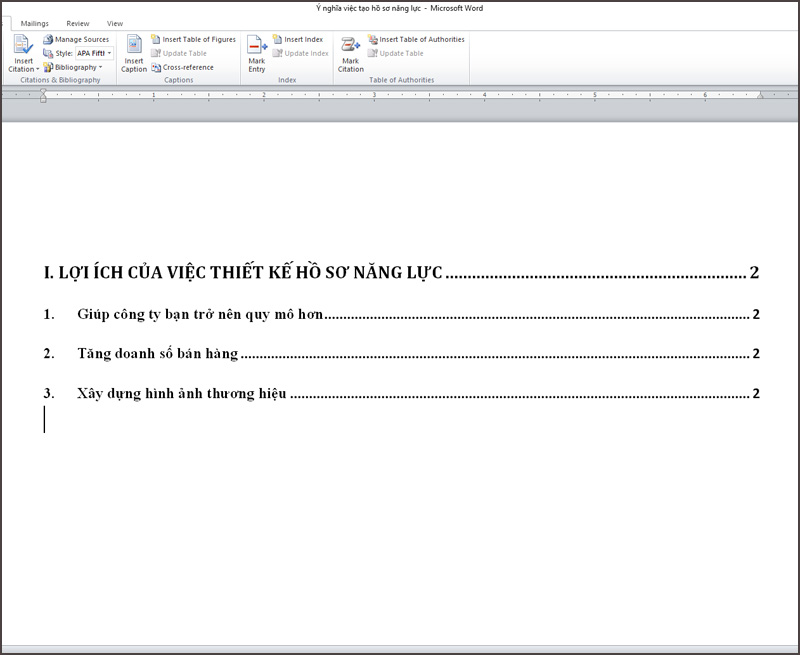
Mục lục đã được tạo thành công
Mục lục đã được tạo thành công
3. Chỉnh sửa và cập nhật mục lục
Để chỉnh sửa và cập nhật mục lục bạn chọn Update Table tại mục References.
Xuất hiện một hộp thoại hiện ra cho bạn lựa chọn kiểu chỉnh sửa mà bạn mong muốn.
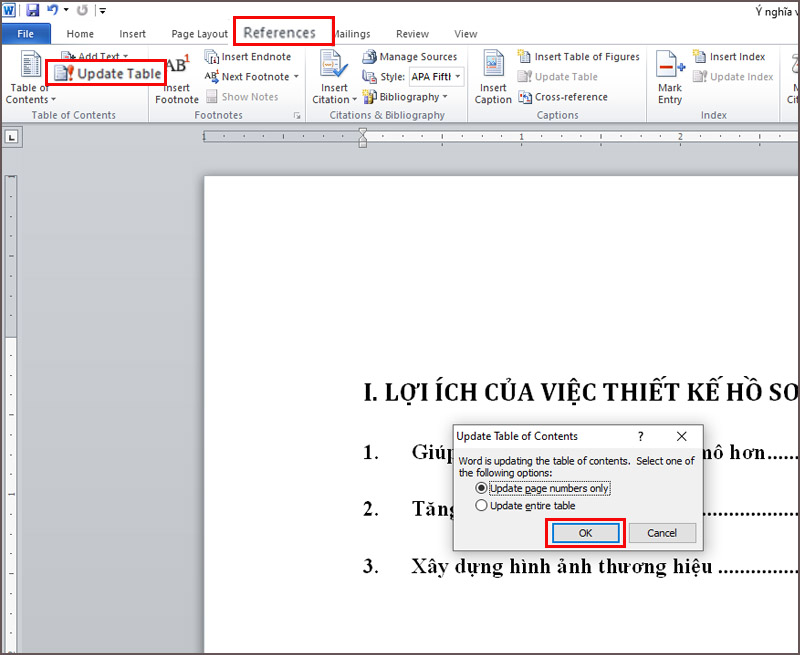
Chỉnh sửa và cập nhật mục lục
Chỉ cần một vài thao tác đơn giản bạn đã có thể tạo mục lục cho bài viết của mình nhanh chóng và đơn giản. Chúc bạn thành công.


